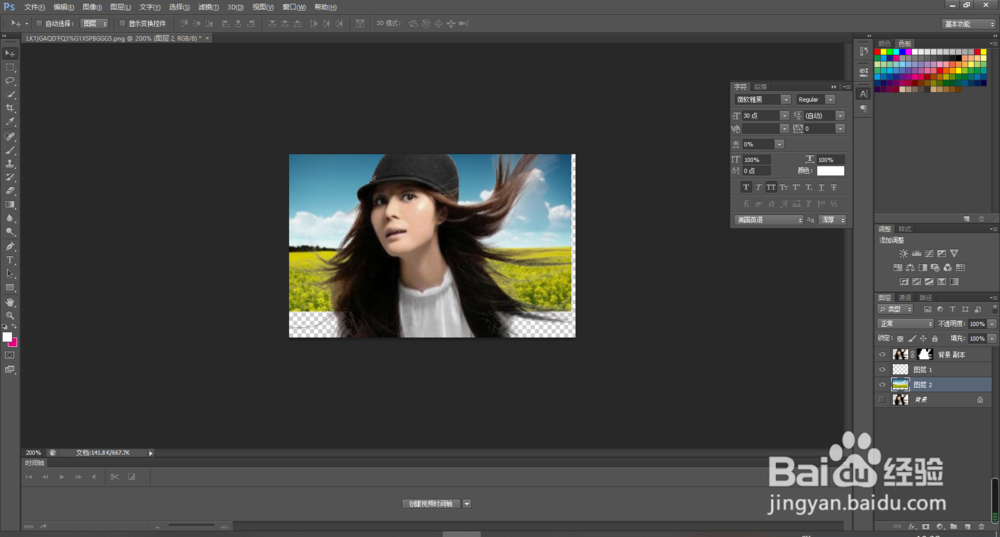1、方法一 打开PS软件,选择自己所需要的照片,并打开;

2、选择左列第四个的“快速选择工具”,对要抠出来的对象上进行闪单击拖动选择,得到选区;
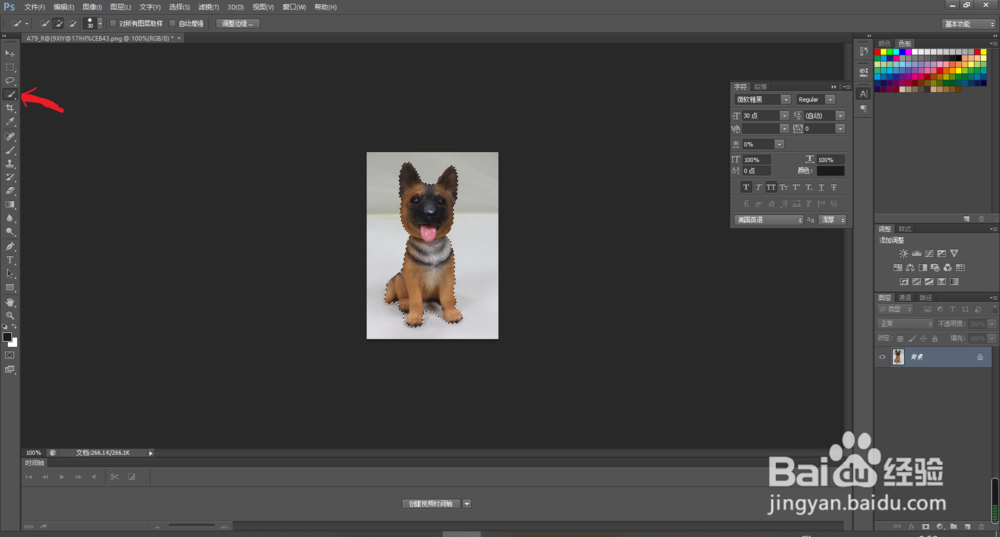
3、再对选区进行“调整边缘”设置,选择视图的黑底选项;

4、再按下图进行选择,并按确定按钮;
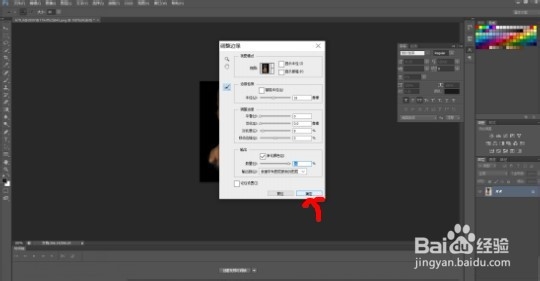
5、选择背景图层,点击右下角的“新建图层”按钮;
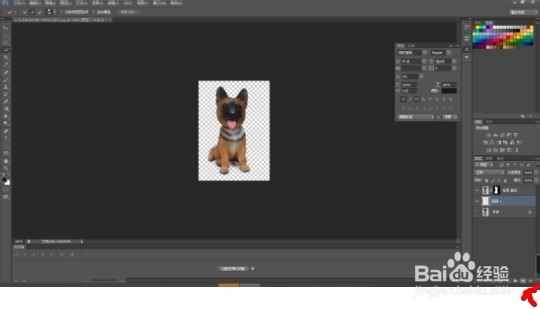
6、现在就可以对背景颜色进行修改了,按Alt+Delete键对图层1进行填充。

7、方法二 打开PS软件,选择自己所需要的照片,并打开;

8、选择左列第四个的“快速选择工具”,对要抠出来的对象上进行闪单击拖动选择,得到选区;

9、再点击“调增边缘”按钮,将视图修改为叠加,这样方便看到没有选中的头发;

10、再用画笔工具对头发进行涂抹,得到全部头发;

11、最后在“净化颜色”那边打勾,调整数目,再点击确认;
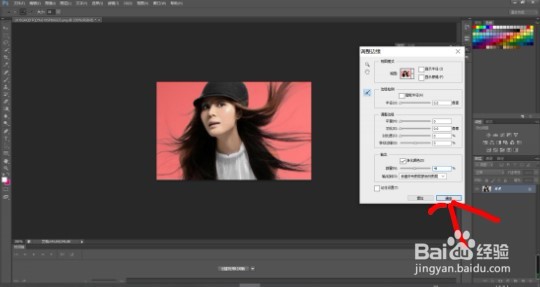
12、再在背景图层上面新建一个图层;

13、打开需要的背景图片,用鼠标左键拖着不动直接拖动到PS里出现复制时放开鼠标即可,将背景图片放在图层0副本的下方即可完成。